为ppt设置一个好看的背景会让幻灯片看起来更美观,更加能够吸引观众的视线,今天的文章就来给大家分享怎么做ppt的背景插图以及ppt背景图片怎么删除。 一、怎么做ppt的背景插图 在......
2023-01-11 205 制作ppt的背景插图 ppt背景图片 ppt背景图片删除
我们在平时的工作过程中经常会需要对图片进行设置,例如给图片添加一个二维码,或者是在制作PPT的时候,当我们想要将文字、网页链接或者是微信公众号放入PPT中时,除了超链接,我们还可以选择将它们制作成二维码放在图片中,方便更多的人扫码获取我们想要分享的内容。很多小伙伴可能不清楚该如何给图片添加二维码,其实在我们WPS的PPT工具中就能找到,并且操作过程十分的简单,只需几步就能完成。接下来小编就来和大家分享一下WPS PPT给图片添加二维码的方法。
1、第一步,我们打开自己想要设置的PPT,然后点击工具栏中的“插入”工具,再点击“图片”选择“本地图片”
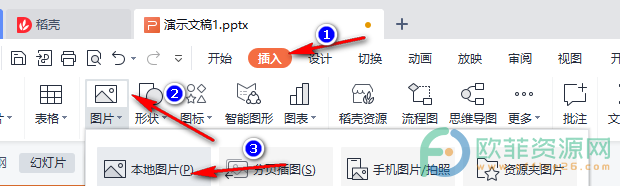
2、第二步,插入图片之后,我们对图片右键单击选择“设计图片”选项
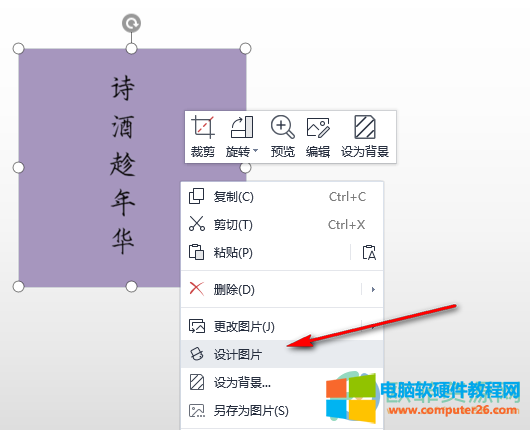
3、第三步,进入图片设计页面之后,我们点击页面左侧的“工具”选项然后选择“二维码”,并在页面中选择一个二维码样式
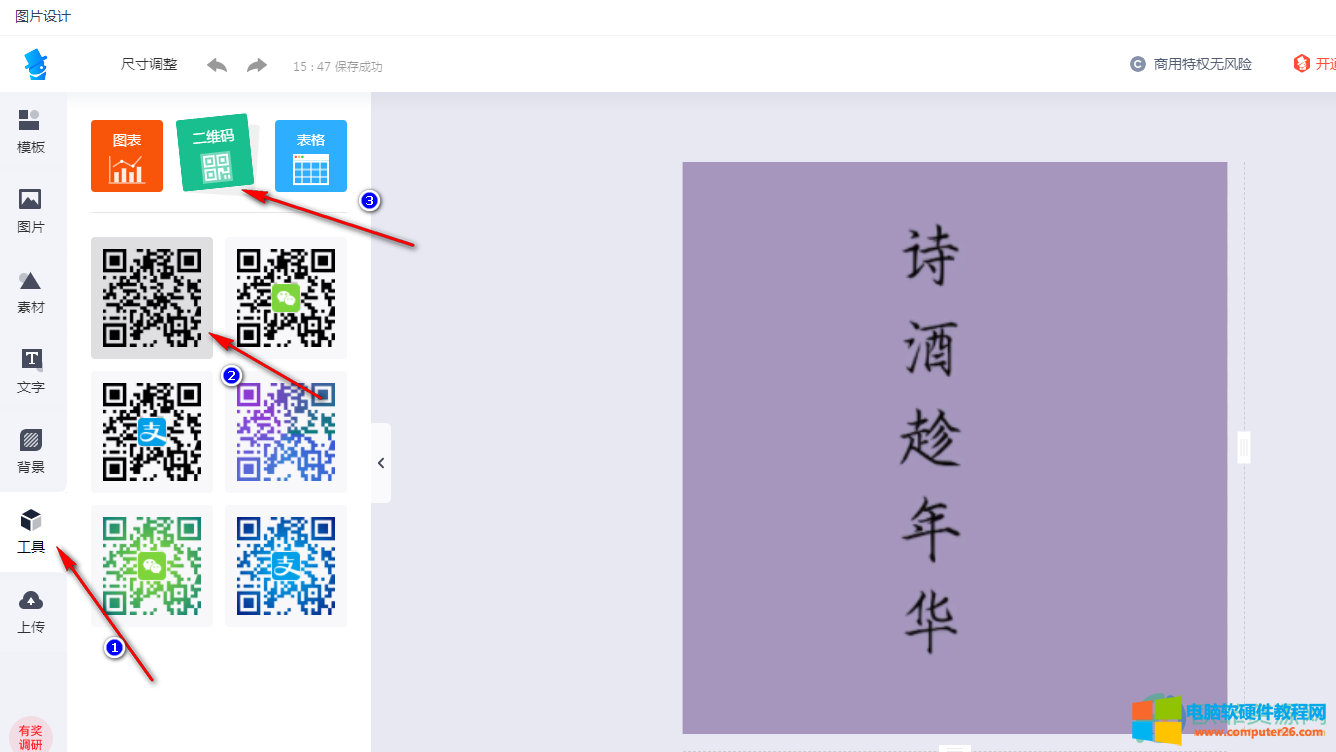
4、第四步,选择二维码之后,我们在弹出的二维码页面中点击内容,然后在二维码类型中选择自己想要设置的内容,这里演示的是网址,在网络连接中输入链接然后点击保存并使用
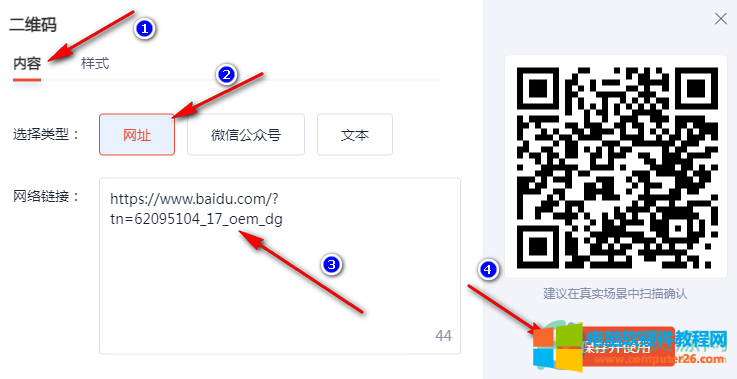
5、第五步,回到工具页面之后,我们将二维码图标的大小和位置进行调整,然后点击右上角的“插入到文档”的倒三角图标选择图片格式再点击“插入到文档”即可
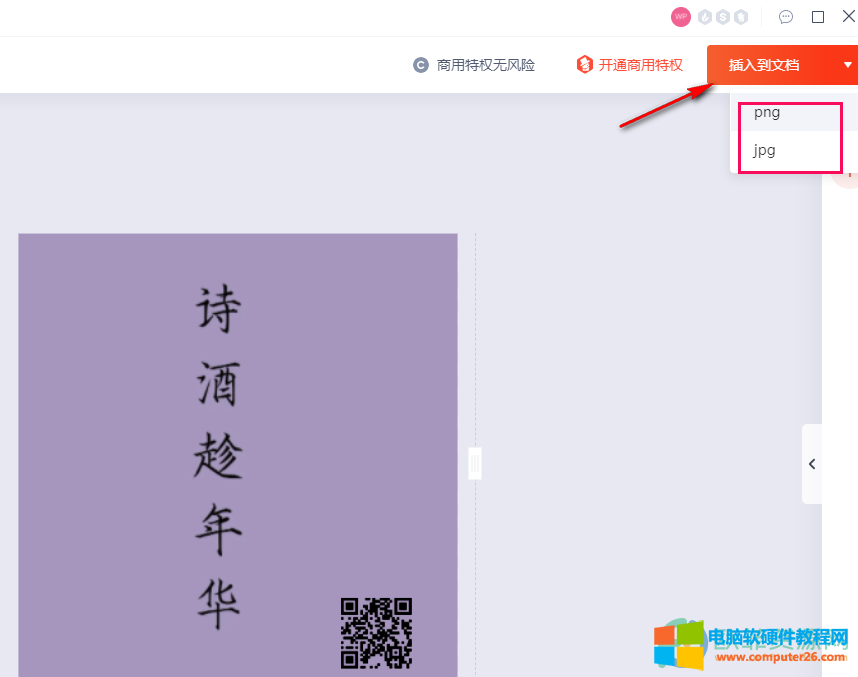
以上就是小编整理总结出的关于WPS PPT给图片添加二维码的方法,我们插入图片之后右键单击图片选择设计图片工具,进入图片设计页面之后,我们选择工具,再选择二维码进行设置即可,感兴趣的小伙伴快去试试吧。
标签: PPT给图片添加二维码
相关文章
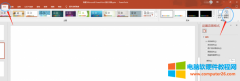
为ppt设置一个好看的背景会让幻灯片看起来更美观,更加能够吸引观众的视线,今天的文章就来给大家分享怎么做ppt的背景插图以及ppt背景图片怎么删除。 一、怎么做ppt的背景插图 在......
2023-01-11 205 制作ppt的背景插图 ppt背景图片 ppt背景图片删除
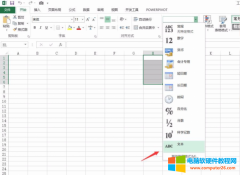
Excel中所谓的文本格式,其实就是相对于数字来说的,因为有很多看上去是数字,但不具备数字的全部特点,比如说身份证,学号,门牌号,电话号码等,不具备四则运算功能。在exce......
2022-12-27 253 excel文本格式设置 excel文本格式统一
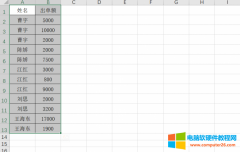
有时我们需要将Excel表格中的内容打印出来,很多人可能没有使用过Excel打印功能,Excel表格在打印前需要调整打印的区域,那么excel打印区域怎么调整虚线呢?我们在将表格打印出来时......
2022-11-30 206 excel打印区域怎调整虚线 excel打印表格铺满a4纸
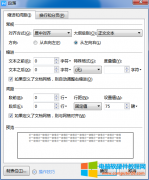
『段落』对话框主要用于文字和段落的设置,是文档编辑过程中常用的功能之一,那么,『段落』对话框的快捷键是什么? 『段落』对话框截图 『段落』对话框快捷键是什么 + +......
2022-12-15 201 WPS段落对话框快捷键 Word段落对话框快捷键
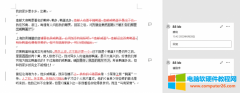
在处理文书、批改撰写文案时,需要使用word的修订功能,但word的修订显示在使用过后要怎么删除呢?Word显示的修订红线需要删除才能递交,下面分享一下word显示修订取消红线的方法。......
2022-12-20 200 Word显示修订 Word显示修订删除 word显示修订红线删除